Hvis du står over for Muse-input blev ikke fanget problem på Hyper-V virtuel maskine, kan denne artikel være praktisk for dig. Her er nogle løsninger, du kan følge, når din mus ikke fungerer med Hyper-V. Uanset hvilket OS du har installeret på Hyper-V, er løsningerne de samme for dig.

Til din information vises denne fejl, når du starter den virtuelle maskine og holder musen over museikonet i nederste højre hjørne. Dette problem opstår hovedsageligt, når du aktiverer Forbedret session mode. Da den er knyttet til RDP, blokerer denne funktionalitet brugere fra at bruge musen i deres virtuelle miljø.
partition wisard home edition
Hyper-V Mouse-input er ikke fanget i Windows 11/10
At fikse Muse-input er ikke optaget problem på Hyper-V i Windows 11/10, følg disse tips:
- Deaktiver tilstanden Enhanced Session
- Installer virtuelle pc-integrationskomponenter
For at lære mere om disse løsninger, fortsæt med at læse.
1] Deaktiver tilstanden Enhanced Session
For at aktivere Enhanced Session-tilstand i Hyper-V kan du starte den virtuelle maskine først. Derefter kan du se en Udsigt mulighed i den øverste menulinje. Klik på denne menu og fravælg Forbedret session mulighed.
Det deaktiverede den forbedrede session med det samme. Men hvis du vil deaktivere udvidet sessionstilstand helt for den valgte virtuelle maskine, skal du først lukke den virtuelle maskine ned.
Klik derefter på Hyper-V indstillinger mulighed og skift til Forbedret sessionstilstand fanen. Fjern derefter krydset fra Brug udvidet sessionstilstand afkrydsningsfeltet.
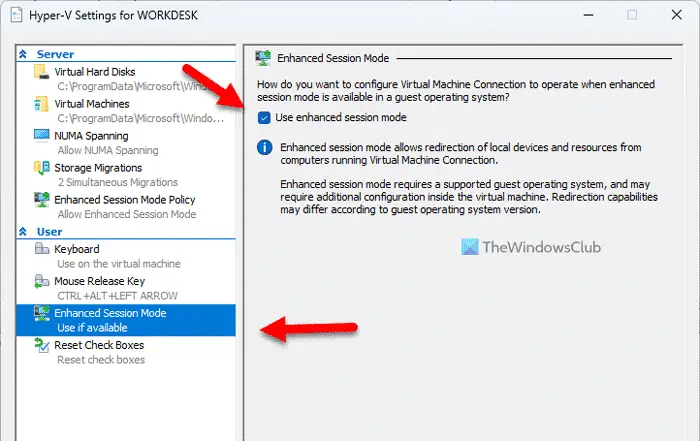
Når du er færdig, skal du klikke på Okay knappen og genstart din virtuelle maskine.
Men hvis du vil deaktivere Enhanced Session-tilstand for serveren, skal du gå til Forbedret Session Mode Policy fanen i stedet for den tidligere. Så kan du finde Tillad udvidet sessionstilstand mulighed, som du skal fjerne markeringen fra.
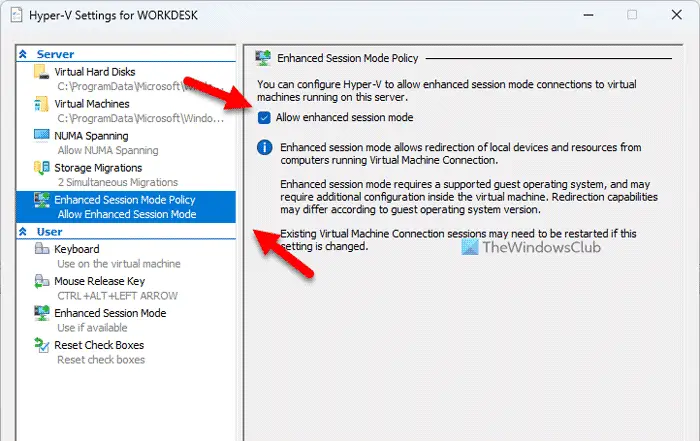
Klik til sidst på Okay knappen og genstart din virtuelle maskine.
2] Installer virtuelle pc-integrationskomponenter
Denne løsning er primært til de gamle Hyper-V-brugere (Windows XP). Da den respektive indstilling er blevet forældet i den seneste udgave, kan du ikke finde den på Windows 11.
For at installere de virtuelle pc-integrationskomponenter kan du vælge Indstillinger mulighed fra højrekliks kontekstmenuen på din virtuelle maskine først.
Gå derefter til Ledelse fanen og vælg Integrationstjenester . Det vil starte installationsprocessen.
Du kan også finde denne mulighed på Værktøjer > Integrationstjenester .
Det er alt! Jeg håber, at denne guide hjalp dig.
Læs: Hyper-V Ingen internetadgang i Windows
Hvordan fanger jeg museinput i Hyper-V?
Gå gennem løsningerne ovenfor for at fange museinput i Hyper-V. Den forbedrede session kan være et problem, mens du bruger Hyper-V på din computer. Det er derfor, du kan slå denne funktion fra for at begynde at bruge musen på Hyper-V virtuel maskine.
Hvordan aktiverer jeg min mus på en virtuel maskine?
For at aktivere din mus på en virtuel maskine – især på Hyper-V, skal du slå muligheden Enhanced Session fra. Da det er knyttet til RDP eller Remove Desktop Protocol, kan det forårsage et problem på din computer. Til din information kan du åbne Udsigt menuen og fjern markeringen i Forbedret session mulighed.
Læs: Hyper-V fandt ikke virtuelle maskiner til at importere fra placering.















